Windows PCでAndroidゲームをプレイしたり、Windows PCでWhatsAppなどのAndroidアプリを実行したいと思ったことはありませんか?そのアイデアは素晴らしく、次のような方法で現実化されます。アンディ。アンディからアンディロイドです無料のAndroidエミュレータVMware VirtualBox テクノロジー上で実行されます。との競争に直面しているが、ブルースタックス, Andy は、BlueStacks でも提供していないいくつかの機能で、他とは異なる点で際立っています。
Windows PC 用 Andy Android エミュレータ
Andy は、仮想空間に Android タブレットのファームウェアをインストールすることで、純粋な Android の感覚を提供します。全画面モードに切り替えると、Android PC を操作しているような感覚になります。
「Clash of Clans」のようなゲームや「WhatsApp」のようなソーシャル アプリであれば、ほぼすべての Android アプリを通常の Android タブレットで実行できます。
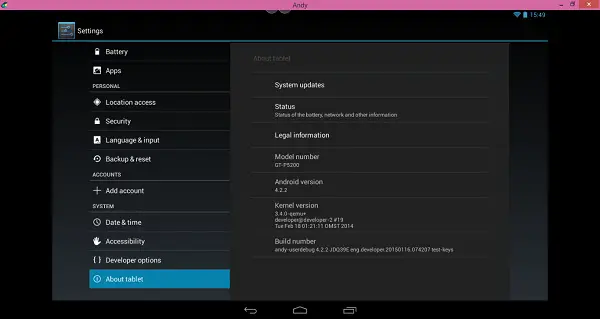
開発者は、Android プラットフォーム向けに、人気のゲームやソーシャル メディア アプリを含む多くのバンドル アプリを提供しています。
このフリーウェアには 1Click Sync アプリケーションがプリインストールされており、接続を行わずに PC からモバイル デバイスにアプリをシームレスに統合できます。こちらから Google Play から Andy Remote Control アプリをダウンロードすると、携帯電話を Andy のリモコンとして使用してゲームをプレイできます。
開発者は、最高の Android エミュレーターと考えられている Andy、BlueStacks、YouWave を比較しました。この記事では、Andy の優れた機能を強調するために比較を含めたいと思います。
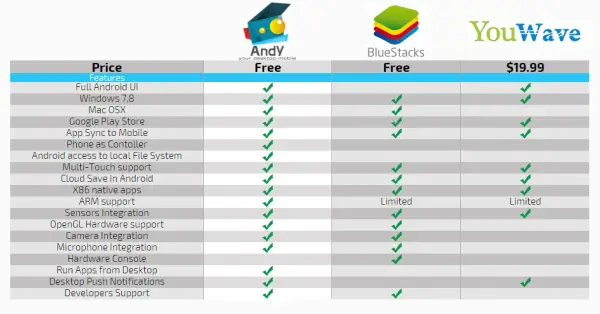
Windows 11/10 で Android アプリとゲームを実行
Andy のインストールとセットアップは非常に簡単です。セットアップを実行し、「次へ」を数回クリックすると、インストーラーが自動的に起動します。必要なファイルと VirtualBox が自動的にダウンロードされ、Andy が VirtualBox に統合されます。Windows コンピューターに VirtualBox をインストールしたという感覚さえありません。 Andy の一部の設定を手動で変更する場合は、[スタート] メニューから VirtualBox を開くことができます。
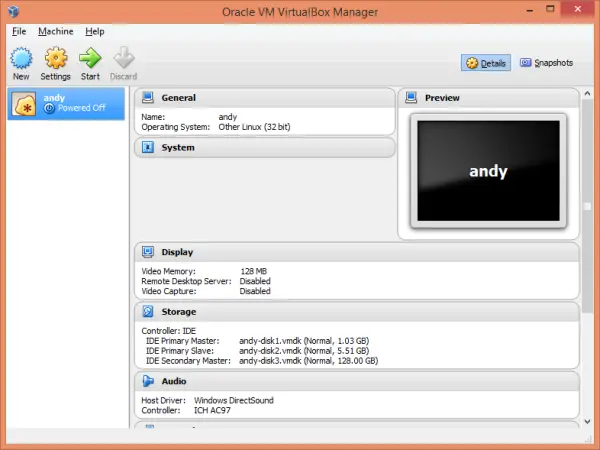
全体として、Andy は Windows 向けの完全な Android ソリューションですが、PC を Android マシンに変えることを検討している場合、Andy は適切な選択肢ではありません。 Android スマートフォンで利用できる大きな画面でアプリを楽しめるように開発されました。大きな画面でモバイル ゲームをプレイするのは楽しいですが、WhatsApp などのアプリケーションを PC にインストールできれば、それも素晴らしいことです。
Andy Android エミュレーターの無料ダウンロード
訪問アンドロイド.netアンディをダウンロードします。

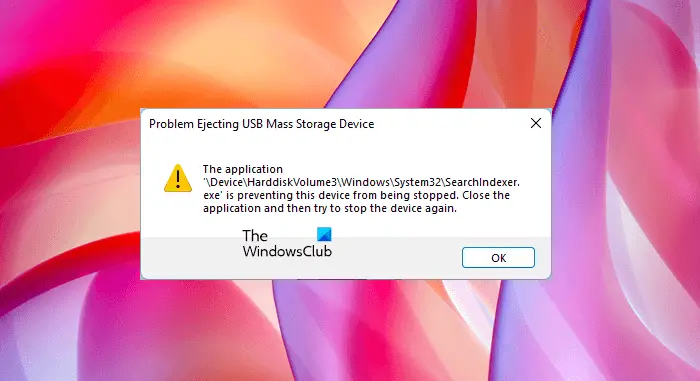
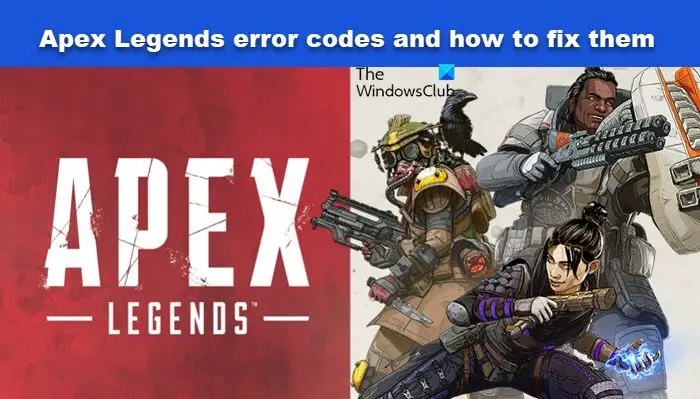
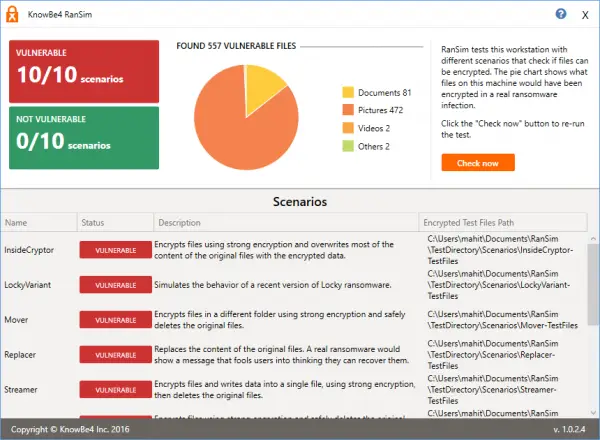
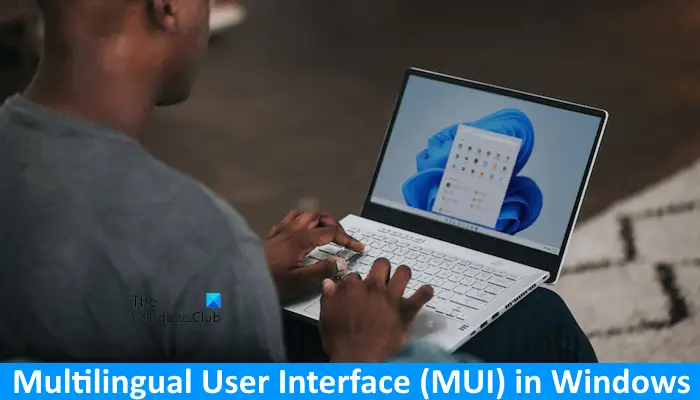
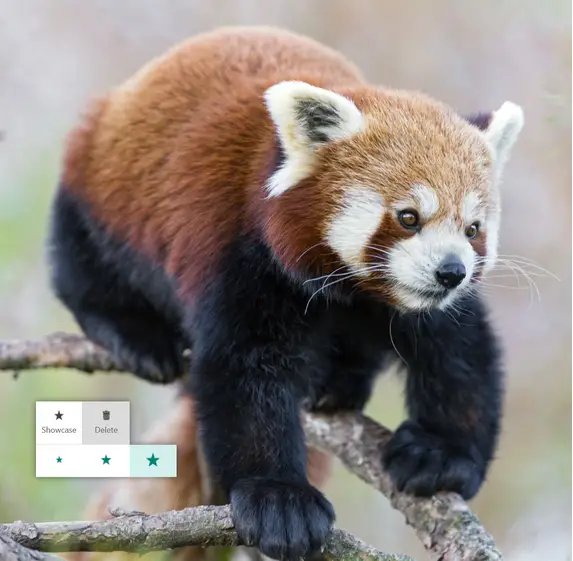
![これにはインターネットが必要です。エラー 0x800704CF [修正]](https://rele.work/tech/hayato/wp-content/uploads/2021/11/Youll-need-the-Internet-for-this-Error-0x80070cf.jpg)